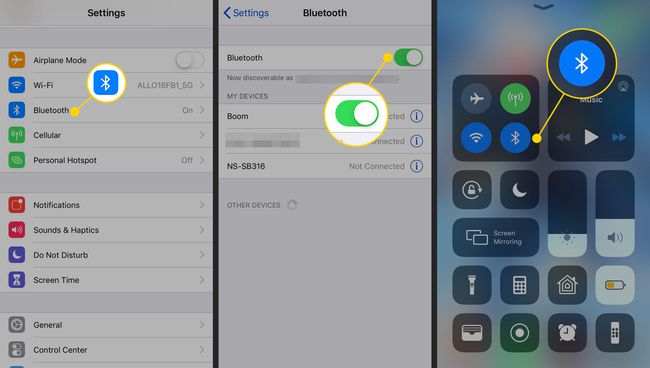Lösen von Problemen mit drahtlosen Netzwerken auf iOS-Geräten
In dieser Anleitung wird erläutert, wie Sie häufig auftretende Probleme mit drahtlosen Verbindungen auf dem Apple iPhone und andere iOS-Geräte.
Die Anweisungen in diesem Artikel gelten für iPhones mit iOS 12 oder höher, sollten jedoch auf älteren Versionen von iOS funktionieren.
Aktualisieren Sie iOS, um die Wi-Fi-Konnektivität zu verbessern
iPhone-Besitzer haben sich beschwert W-lan Verbindungsprobleme seit dem berühmten iPhone 4 Todesgriff Kontroverse. Apple bietet Lösungen für das Verbindungsproblem durch Fixes an der Firmware des Telefons. Installieren Sie ein iOS-Upgrade, falls verfügbar, wenn Probleme mit der Wi-Fi-Verbindung auf Ihrem iPhone auftreten.
Um die Version zu überprüfen und iOS zu aktualisieren, gehen Sie zu Einstellungen > Allgemein > Software-Aktualisierung.
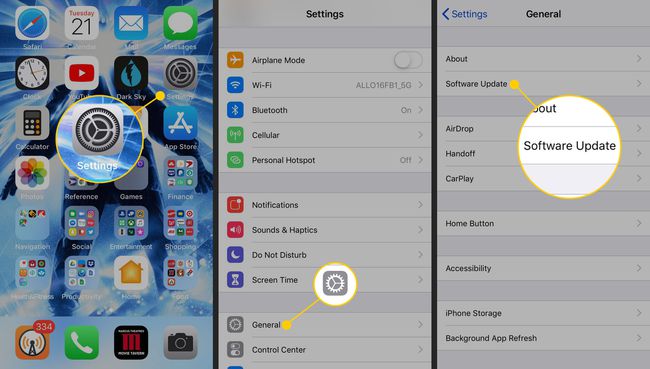
LTE ausschalten
Apple hinzugefügt LTE Fähigkeit zum iPhone ab dem iPhone 5. LTE ermöglicht es einem Gerät, Daten über Mobilfunkverbindungen schneller als ältere zu senden und zu empfangen Netzwerkprotokolle. Dies sind einige der Nachteile von LTE:
- LTE erzeugt Funkstörungen, die dazu führen, dass ein iPhone das Signal von Digitalfernsehern und anderer Heimelektronik stört.
- LTE verkürzt an einigen Standorten die Akkulaufzeit.
- LTE-Hochgeschwindigkeitsübertragungen verwenden eine größere Datenmenge und können dazu führen, dass Sie die Datenobergrenzen Ihres Serviceplans überschreiten.
Der Verzicht auf Geschwindigkeitsvorteile im Gegenzug zur Vermeidung dieser Probleme kann ein lohnender Kompromiss sein. Um LTE unter iOS zu deaktivieren, öffnen Sie Einstellungen, gehe zu Mobilfunk > Mobilfunkdatenoptionen. Wählen Sie in Sprache & Daten 3G. (In älteren iOS-Versionen deaktivieren LTE aktivieren.)
Die Verwendung von 3G anstelle von LTE kann zu geringeren Netzwerkgeschwindigkeiten führen.
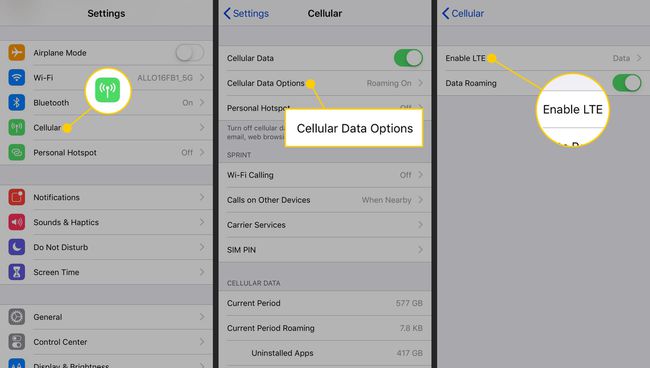
Vergessen Sie ein Wi-Fi-Netzwerk
Apple iOS verbindet sich möglicherweise automatisch mit Netzwerken, mit denen Sie zuvor verbunden waren. Diese Funktion ist praktisch für Heimnetzwerk kann aber an öffentlichen Orten unerwünscht sein. iOS enthält eine Funktion "Dieses Netzwerk vergessen", die verhindert, dass sich das Gerät automatisch mit bestimmten Netzwerken verbindet.
Um die automatische Verbindung für ein Netzwerk zu deaktivieren, gehen Sie zu Einstellungen > W-lan und wählen Sie die Information (i) Symbol für das jeweilige Netzwerk, dann wähle Vergiss dieses Netzwerk.
Sie können nur ein Netzwerk vergessen, mit dem das Gerät gerade verbunden ist.
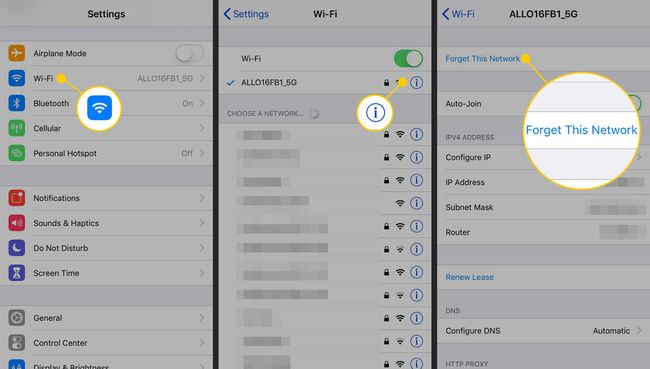
Netzwerkeinstellungen zurücksetzen
Wenn das iPhone Schwierigkeiten hat, sich mit einem Netzwerk zu verbinden, hat der Administrator möglicherweise kürzlich die Netzwerkkonfigurationseinstellungen geändert. Das iPhone merkt sich Einstellungen wie die WLAN-Sicherheitsoptionen, die es zuvor für WLAN verwendet hat, VPN, und andere Verbindungstypen.
Um dieses Problem zu beheben, aktualisieren Sie die einzelnen Netzwerkeinstellungen des Telefons entsprechend der neuen Netzwerkkonfiguration. Wenn die Netzwerkverbindungen immer noch nicht richtig funktionieren, bietet das iPhone die Möglichkeit, die Netzwerkeinstellungen des Telefons zu löschen und mit einer neuen Einrichtung zu beginnen.
Um die iOS-Netzwerkeinstellungen zurückzusetzen, gehen Sie zu Einstellungen > Allgemein > Zurücksetzen und wählen Sie Netzwerkeinstellungen zurücksetzen.
Konfigurieren Sie die drahtlosen Netzwerke, mit denen Sie eine Verbindung herstellen möchten, nach dem Zurücksetzen der Netzwerkeinstellungen neu.
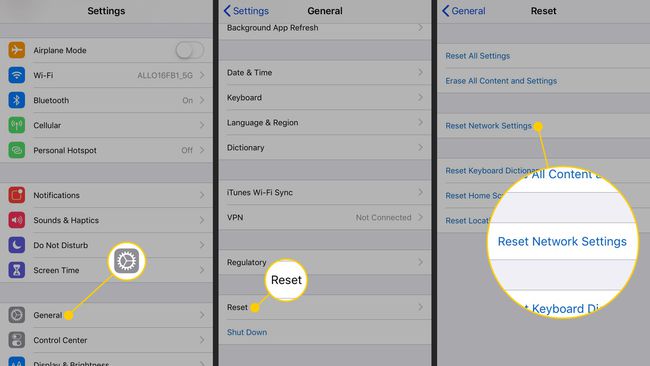
Deaktivieren Sie Bluetooth, wenn Sie es nicht verwenden
Bluetooth verbindet Ihr iPhone oder iPad mit einer drahtlosen Tastatur, Maus oder einem anderen Peripheriegerät. Einige Apps von Drittanbietern ermöglichen auch Bluetooth-Dateiübertragungen zwischen iOS-Geräten. Außer in diesen besonderen Situationen birgt das aktivierte Bluetooth jedoch einige Sicherheitsrisiken und verkürzt die Akkulaufzeit.
Um Bluetooth unter iOS zu deaktivieren, gehen Sie zu Einstellungen > Bluetooth und schalte die aus Bluetooth Kippschalter. Oder wischen Sie vom unteren Bildschirmrand nach oben und tippen Sie auf., um Bluetooth im iPhone Control Center zu deaktivieren Bluetooth Symbol.